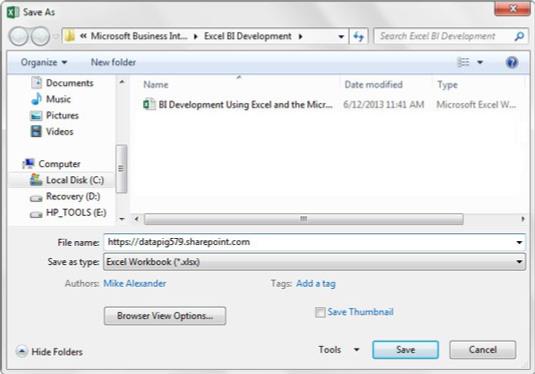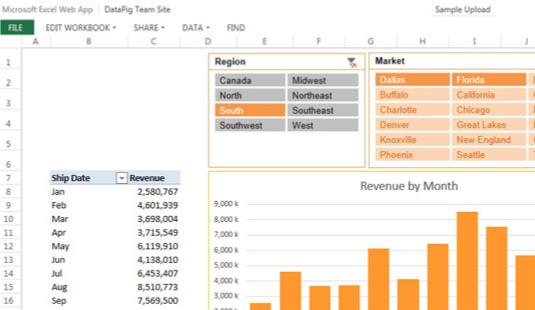Per aprofitar la funcionalitat que ofereix Excel Services, heu de tenir els permisos adequats per publicar en un lloc de SharePoint que executi Excel Services. Per obtenir accés, parleu amb el vostre departament d'informàtica.
Un cop tingueu accés per publicar a SharePoint, seguiu aquests passos:
Feu clic a la pestanya Fitxer a la cinta d'Excel, trieu Desa com a → Altres ubicacions web i, a continuació, feu clic al botó Navega. Aquest pas obre el quadre de diàleg Desa com a.
Introduïu l'URL del vostre lloc de SharePoint al quadre d'entrada Nom del fitxer.
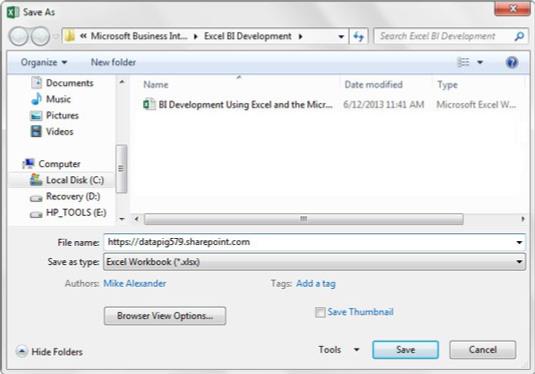
Introduïu el vostre URL de SharePoint al quadre d'entrada del quadre de diàleg Desa com a.
Feu clic al botó Opcions de visualització del navegador. S'obre el quadre de diàleg Opcions de visualització del navegador.
Seleccioneu quines parts del llibre de treball estaran disponibles al web, tal com es mostra, i feu clic al botó D'acord.
Podeu triar mostrar tot el llibre de treball, només determinats fulls o només objectes específics (gràfics i taules dinàmiques, per exemple). També podeu definir paràmetres per permetre que determinats intervals amb nom es puguin editar al navegador web.
Seleccioneu quines parts del vostre llibre de treball estaran disponibles al web.
Feu clic al botó Desa per connectar-vos al lloc de SharePoint i veure la vostra biblioteca de documents, tal com es mostra. Podeu pensar en una biblioteca de documents com un directori al lloc de SharePoint.
Feu doble clic a la biblioteca on voleu desar el fitxer i feu clic al botó Desa.
Introduïu un nom de fitxer al quadre d'entrada Nom de fitxer, feu doble clic a la biblioteca on voleu desar el fitxer i, a continuació, feu clic al botó Desa.
Després d'haver publicat el llibre de treball, podeu veure'l al web cercant el document a la biblioteca adequada del vostre lloc de SharePoint. Quan obriu el llibre de treball, apareix al navegador, amb diverses opcions de menú, tal com es descriu a la llista següent:
- Edita el llibre de treball: descarregueu el llibre de treball o editeu-lo al navegador.
- Comparteix: envia per correu electrònic un enllaç al teu llibre de treball acabat de publicar.
- Dades: actualitzeu les connexions de dades externes que hi ha al vostre llibre de treball.
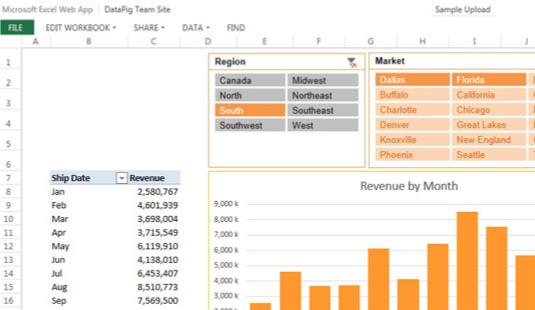
Un llibre de treball, tal com es mostra a Excel Services.
Els llibres de treball al web s'executen en un entorn força diferent de l'aplicació client d'Excel que teniu al vostre ordinador. Excel Services té limitacions en les funcions que pot representar al navegador web. Hi ha algunes limitacions a causa de problemes de seguretat, i d'altres simplement perquè els serveis d'Excel encara no han evolucionat per incloure l'ampli conjunt de funcions que s'ofereixen amb Excel estàndard.
En qualsevol cas, la llista següent descriu algunes limitacions dels serveis d'Excel:
- La validació de dades no funciona a la web. Aquesta característica simplement s'ignora quan publiqueu el vostre llibre de treball al web.
- No s'executa cap forma de VBA, inclosa una macro, a l'aplicació web d'Excel. Els vostres procediments VBA simplement no es transfereixen amb el llibre de treball.
- La protecció del full de treball no funciona al web. En lloc d'això, heu de planificar i utilitzar el quadre de diàleg Opcions de visualització del navegador.
- Els enllaços a llibres de treball externs ja no funcionen després de publicar-los al web. Qualsevol enllaç o referència a altres llibres de treball deixarà de funcionar després de publicar el fitxer a SharePoint.
- Podeu utilitzar qualsevol taula dinàmica amb total fidelitat al web, però no podeu crear cap taula dinàmica nova mentre el vostre llibre de treball es troba al web. Creeu qualsevol taules dinàmiques al client Excel al vostre ordinador abans de publicar-les al web.
- OfficeArt no es representa al web. Això inclou objectes de forma, WordArt, SmartArt, diagrames, línies de signatura i anotacions de tinta.